Kezdőlap > Sablonok átvitele a nyomtatóra számítógép használatával (Windows) > Sablon vagy egyéb adatok átvitele a számítógépről a nyomtatóra (Windows)
Sablon vagy egyéb adatok átvitele a számítógépről a nyomtatóra (Windows)
- Csatlakoztassa a nyomtatót a számítógéphez USB-kábellel, majd kapcsolja be a nyomtatót.
- Indítsa el a P-touch Editort
 .
. Nyomja meg: , vagy kattintson duplán a(z) P-touch Editor ikonra az asztalon.
*A számítógépe operációs rendszerétől függ, hogy a Brother P-touch mappa elkészül-e vagy sem.
- Győződjön meg róla, hogy a modell neve ki van jelölve a főképernyőn .
- Nyissa meg a kívánt sablont, vagy hozzon létre új elrendezést.
- Kattintson ide: .Megjelenik az átviteli ablak. A sablon bekerül az ablak listájába.
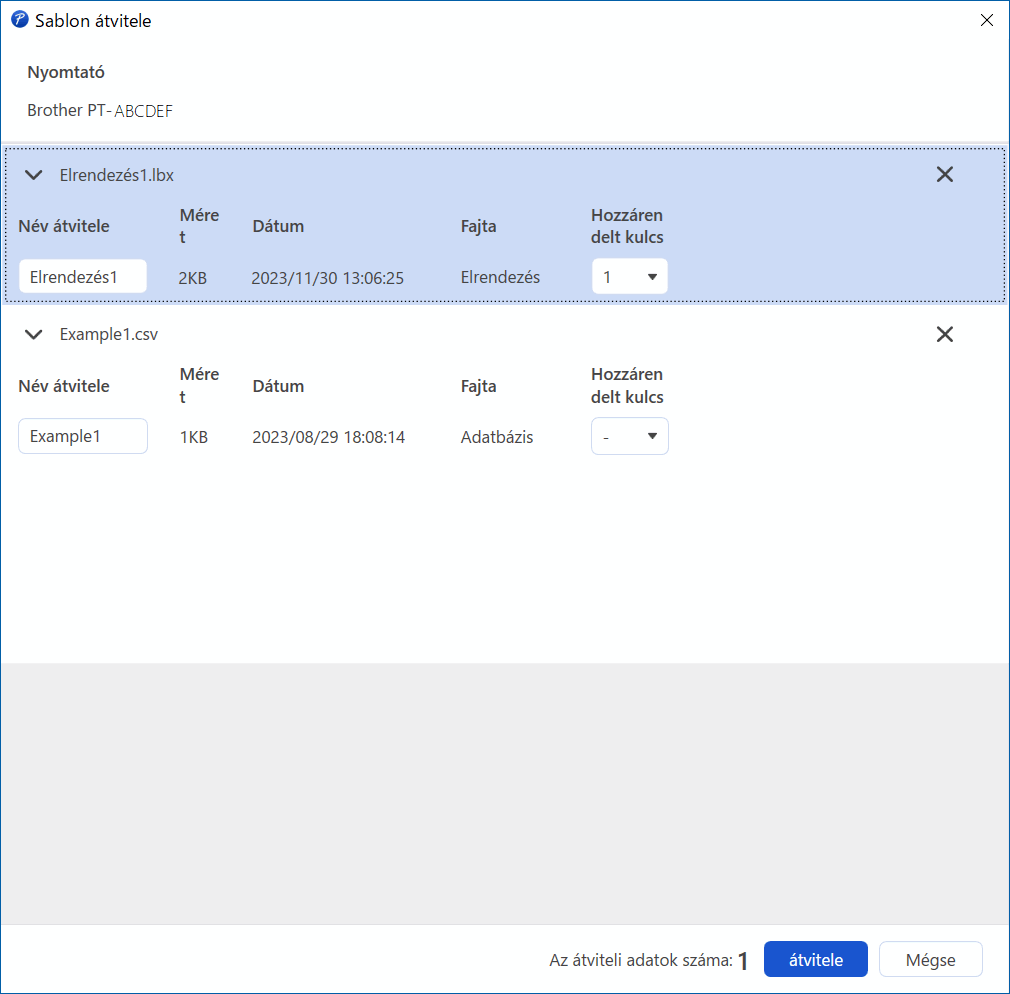
- Egy elemhez rendelt Hozzárendelt kulcs szám (memóriahely a nyomtatóban) megváltoztatásához kattintson a kívánt elemre, majd válassza ki a számot.
- MEGJEGYZÉS
-
- Az adatbázishoz nincs hozzárendelve kulcskiosztási szám.
- A nyomtató felülír minden olyan korábban elmentett sablont, amelynek ugyanaz a kulcsszáma, mint az átvitt új sabloné.
- A sablon vagy más adatok átviteli nevének módosításához kattintson a kívánt elemre, majd írja be az új nevet.A karakterek száma a nyomtató modelljétől függően változik.
- Győződjön meg róla, hogy az átvinni kívánt sablon és egyéb adatok ki vannak jelölve a fájllistában, majd kattintson az átvitele lehetőségre.
- Kattintson a(z) OK gombra.A kijelölt elemek átkerülnek a nyomtatóra.
Egyszerre több sablon vagy más adat is átvihető. További információ a 
 Kapcsolódó tájékoztatás
Kapcsolódó tájékoztatás

 Kapcsolódó tájékoztatás
Kapcsolódó tájékoztatás Hasznos volt ez az oldal?



